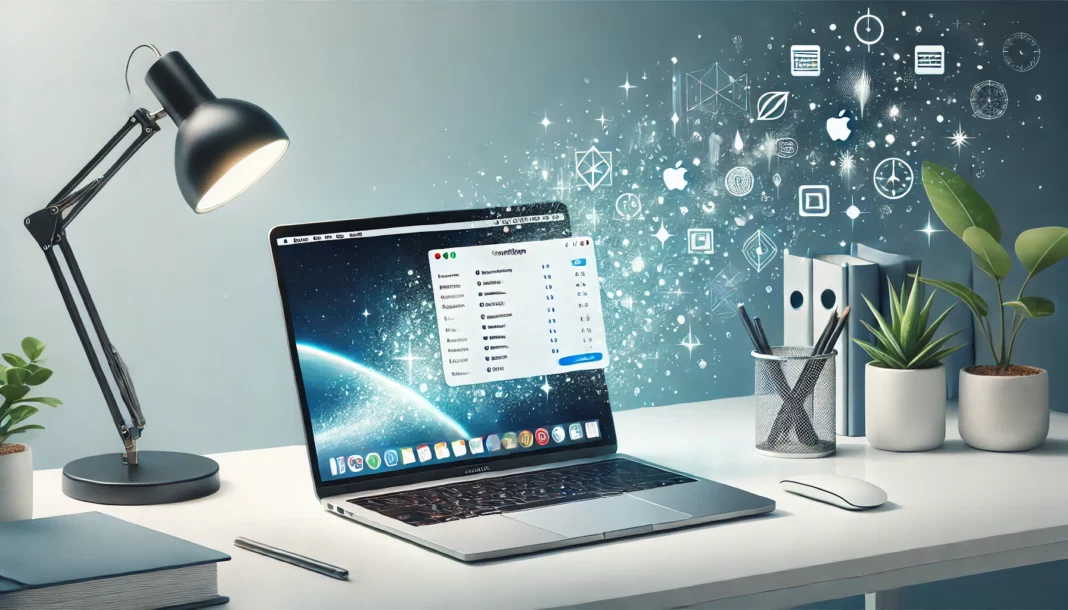Mengerti cara uninstall aplikasi di macbook sangat penting untuk menjaga kinerja perangkat tetap optimal. Banyak pengguna baru sering merasa bingung karena proses uninstall di macOS berbeda dengan Windows. Artikel ini akan membahas langkah lengkap mulai dari launchpad macbook, Finder, hingga trik cara menghapus aplikasi di mac yang tidak bisa dihapus. Dengan memahami cara ini, Anda dapat menjaga ruang penyimpanan tetap lega dan kinerja perangkat tetap lancar.
Menghapus aplikasi bukan sekadar mengosongkan ruang penyimpanan, tapi juga bagian dari menjaga keamanan serta stabilitas sistem. Dengan rutin mengikuti cara uninstall aplikasi di laptop khususnya Macbook, perangkat bisa lebih ringan, cepat, dan aman. Ditambah lagi, beberapa aplikasi yang sulit dihapus membutuhkan trik khusus. Karena itu, artikel ini mengupas berbagai metode uninstall yang dapat membantu Anda.
Mengenal Perbedaan Uninstall Aplikasi di Macbook
Di macOS, uninstall aplikasi berbeda dengan sistem lain. Umumnya, aplikasi berupa satu bundel file yang bisa langsung dipindahkan ke Trash. Namun, beberapa aplikasi menyimpan file tambahan di Library sehingga masih meninggalkan jejak meski sudah dihapus. Inilah alasan mengapa memahami cara uninstall aplikasi di macbook air atau model lain menjadi sangat penting.
Selain itu, aplikasi App Store lebih mudah dihapus lewat Launchpad, sedangkan aplikasi pihak ketiga butuh langkah tambahan melalui Finder. Perbedaan ini membuat sebagian pengguna merasa kebingungan saat pertama kali mencoba uninstall aplikasi di Macbook.
Cara Menghapus Aplikasi Lewat Launchpad
Untuk aplikasi dari App Store, cara menghapus aplikasi di launchpad mac adalah pilihan termudah. Caranya: buka Launchpad, tekan dan tahan ikon aplikasi hingga muncul tanda silang, lalu klik untuk menghapus. Langkah ini cepat dan praktis, cocok bagi pengguna yang sering mengunduh aplikasi ringan.
Namun, perlu diingat, tidak semua aplikasi bisa dihapus lewat Launchpad. Jika tanda silang tidak muncul, artinya aplikasi bukan dari App Store. Dalam kasus ini, pengguna harus beralih ke Finder untuk melanjutkan proses uninstall.
Uninstall Aplikasi Menggunakan Finder
Finder adalah cara utama dalam cara uninstall aplikasi di macbook. Dengan Finder, Anda bisa membuka folder Applications, pilih aplikasi, lalu seret ke Trash. Setelah itu, kosongkan Trash agar aplikasi benar-benar hilang.
Selain itu, Finder dapat membantu melacak file sisa yang sering tertinggal di Library. File sisa inilah yang kerap membuat penyimpanan cepat penuh. Dengan pencarian manual di Finder, Anda dapat menghapus file tersebut agar uninstall lebih tuntas.
Menghapus Aplikasi yang Sulit Dihapus
Ada kalanya aplikasi tertentu tidak bisa dihapus dengan cara biasa. Solusinya adalah menutup aplikasi terlebih dahulu. Gunakan cara menutup aplikasi di macbook melalui Command + Q atau Force Quit. Jika aplikasi masih berjalan di background, uninstall biasanya gagal.
Jika tetap gagal, gunakan aplikasi pihak ketiga seperti AppCleaner atau CleanMyMac. Dengan bantuan aplikasi ini, cara menghapus aplikasi di mac yang tidak bisa dihapus menjadi lebih mudah. Semua file terkait juga akan ikut terhapus sehingga perangkat lebih bersih.
Cara Uninstall Aplikasi di Macbook Air

Bagi pengguna Macbook Air, proses uninstall tidak berbeda dengan model lainnya. Bedanya, Macbook Air biasanya memiliki kapasitas penyimpanan lebih kecil. Karena itu, menghapus aplikasi secara rutin jadi semakin penting. Dengan memahami cara uninstall aplikasi di macbook air, ruang penyimpanan tetap terjaga dan perangkat tetap ringan.
Tips tambahan: periksa folder Downloads dan Library secara berkala. Sering kali, file sisa aplikasi menumpuk di sana tanpa disadari. Membersihkan folder tersebut akan membuat Macbook Air lebih optimal.
Menutup Aplikasi Sebelum Uninstall
Sebelum menghapus aplikasi, pastikan aplikasi sudah tidak berjalan. Banyak kasus gagal uninstall karena aplikasi masih aktif. Dengan membiasakan cara menutup aplikasi di macbook sebelum uninstall, proses akan berjalan lebih lancar.
Cek juga Activity Monitor untuk memastikan aplikasi tidak berjalan di background. Dengan begitu, tidak ada error atau file yang gagal terhapus.
FAQ Seputar Uninstall Aplikasi di Macbook
1. Apakah semua aplikasi bisa dihapus di Macbook?
Tidak semua aplikasi bisa dihapus. Beberapa aplikasi bawaan macOS terkunci di sistem, tapi aplikasi pihak ketiga umumnya bisa dihapus.
2. Bagaimana jika aplikasi tidak bisa dihapus meski sudah ditutup?
Gunakan aplikasi pihak ketiga seperti AppCleaner untuk menghapus aplikasi bandel secara menyeluruh.
3. Apakah ada perbedaan uninstall di Macbook Air dan Pro?
Tidak ada perbedaan berarti, hanya kapasitas penyimpanan yang membedakan. Macbook Air lebih butuh pengelolaan penyimpanan rutin.
4. Apakah menghapus aplikasi menghapus semua datanya juga?
Tidak selalu. Beberapa aplikasi meninggalkan file cache atau data di Library, jadi perlu dibersihkan manual.
5. Apakah Launchpad bisa digunakan untuk semua aplikasi?
Tidak. Launchpad hanya untuk aplikasi dari App Store. Untuk aplikasi lainnya, gunakan Finder atau aplikasi pihak ketiga.
Kesimpulan
Memahami cara uninstall aplikasi di macbook adalah langkah penting dalam merawat perangkat. Dari Launchpad, Finder, hingga aplikasi pihak ketiga, semua metode dapat dipilih sesuai kebutuhan. Jangan lupa selalu menutup aplikasi sebelum uninstall agar tidak terjadi error. Dengan rutin menghapus aplikasi yang tidak digunakan, Macbook Anda akan tetap cepat, ringan, dan lebih aman. Inilah kunci agar perangkat siap digunakan lebih lama sekaligus meningkatkan kenyamanan dalam aktivitas sehari-hari.